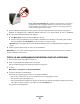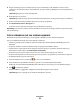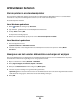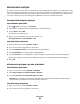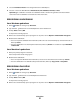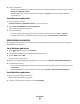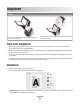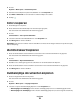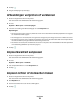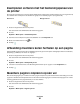Operation Manual
3 Selecteer Kwaliteit & media in het voorgrondmenu met afdrukopties.
4 Selecteer in het menu Afdrukkwaliteit Automatisch, Snel afdrukken, Normaal, or Best.
Opmerking: als u afdrukt in de modus Snel afdrukken wordt er minder inkt gebruikt. Deze modus wordt
aanbevolen voor het afdrukken van documenten met alleen tekst.
Afdruktaken onderbreken
Voor Windows-gebruikers
1 Klik op of Start en vervolgens op Uitvoeren.
2 Typ control printers in het vak Zoekopdracht starten of Uitvoeren.
3 Druk op Enter of klik op OK.
De map Printers wordt geopend.
4 Klik met de rechtermuisknop op het pictogram van de printer en kies Openen of Afdruktaken weergeven.
5 Onderbreek de afdruktaak:
• Als u een bepaalde afdruktaak wilt onderbreken, klikt u met de rechtermuisknop op de documentnaam en
klikt u op Pauze.
• Als u alle afdruktaken in de wachtrij wilt onderbreken, klikt u op Printer en schakelt u de optie Afdrukken
onderbreken.
Voor Macintosh-gebruikers
1 Klik op het printerpictogram in het Dock.
Het wachtrijvenster wordt weergegeven.
2 Onderbreek de afdruktaak:
• Als u een bepaalde afdruktaak wilt onderbreken, selecteert u de documentnaam en klikt u op Stel uit.
• Als u alle afdruktaken in de afdrukwachtrij wilt onderbreken, klikt u op Stop printer of Stop taken.
Afdruktaken hervatten
Voor Windows-gebruikers
1 Klik op of Start en vervolgens op Uitvoeren.
2 Typ control printers in het vak Zoekopdracht of Uitvoeren.
3 Druk op Enter of klik op OK.
De map Printers wordt geopend.
4 Klik met de rechtermuisknop op het pictogram van de printer en kies Openen of Afdruktaken weergeven.
Afdrukken
55